Django框架+MySQL数据库联合使用(在django中配置mysql数据库,并实现页面数据的增删改查操作)
Django框架+MySQL数据库联合使用(在django框架中配置mysql数据库,并实现页面数据的增删改查操作)目录一、前提:二、Django框架+MySQL数据库联合使用0. 安装第三方模块mysqlclient1. 创建数据库1)启动MySQL服务 2)自带工具创建数据库2. Django连接mysql数据库的配置3. Django操作表1)创建表 2)往表里添加数据4. 写【显示数据列表
Django框架+MySQL数据库联合使用(在django框架中配置mysql数据库,并实现页面数据的增删改查操作)
目录
一、前提:
- 1)已经构建好django框架,创建好django项目(参见之前博客:Django项目入门实例)
- 2)已经下载安装好mysql数据库(参见之前博客:MySQL下载安装使用-完整详细步骤)
二、Django框架+MySQL数据库联合使用
0. 安装第三方模块mysqlclient
安装mysqlclient,在命令行运行以下命令:
pip install mysqlclient
但会报错,安装不成功。解决方法:下载mysqlclient的wheel包,然后cd到wheel包的下载保存目录,进行离线安装即可。(参见博客:python:windows下安装mysqlclient失败—解决方法)
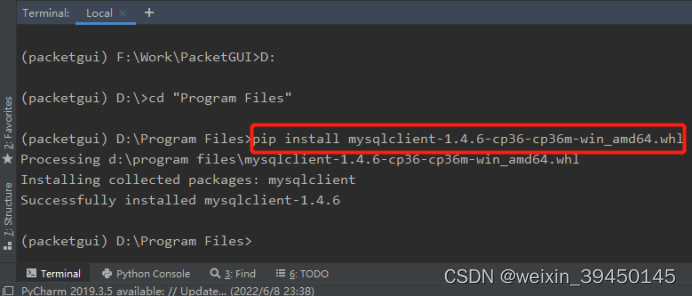
1. 创建数据库
1)启动MySQL服务
mysql -u root -p # 启动mysql服务
show databases; # 显示数据库里的原有表格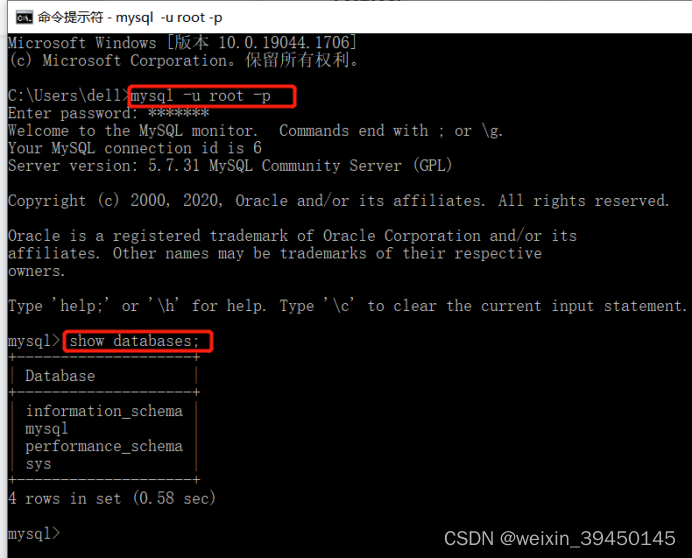
2)自带工具创建数据库
创建一个名字为packet_database的数据库:
create database packet_database DEFAULT CHARSET utf8 COLLATE utf8_general_ci;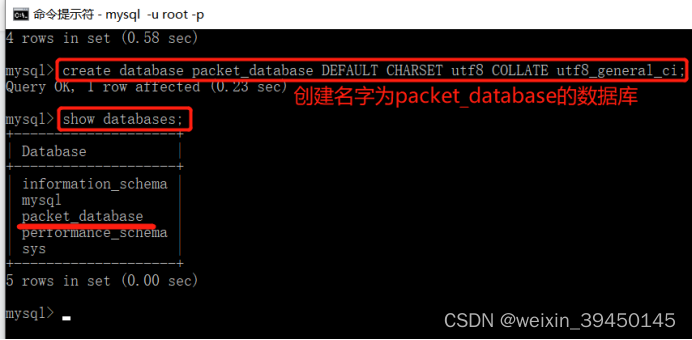
2. Django连接mysql数据库的配置
在setting.py文件中进行配置和修改:
DATABASES = {
'default': {
'ENGINE': 'django.db.backends.mysql',
'NAME':'packet_database', #数据库名字:刚才在mysql自行创建的那个数据库
'USER': 'root', #用户名
'PASSWORD': 'root123', #密码:自己在安装mysql时设置的进入密码
'HOST': '127.0.0.1', #哪台机器安装了MySQL,本机为127.0.0.1
'PORT': '3306', #端口号
}
} 
3. Django操作表
1)创建表
创建表:在models.py的类中,直接添加相应的类,然后再执行两条命令:python manage.py makemigrations、python manage.py migrate,即可。
(1)在models.py文件中,添加类:
from django.db import models
# Create your models here.
class PacketInfo(models.Model): #在mysql数据库里,创建一个表格(名字为PacketInfo)
name = models.CharField(max_length=64) #表格里的其中一个字段为name(流量名称)
type = models.CharField(max_length=64) #表格里的其中一个字段为type(流量类型)
desc = models.CharField(max_length=64) #表格里的其中一个字段为desc(流量描述) 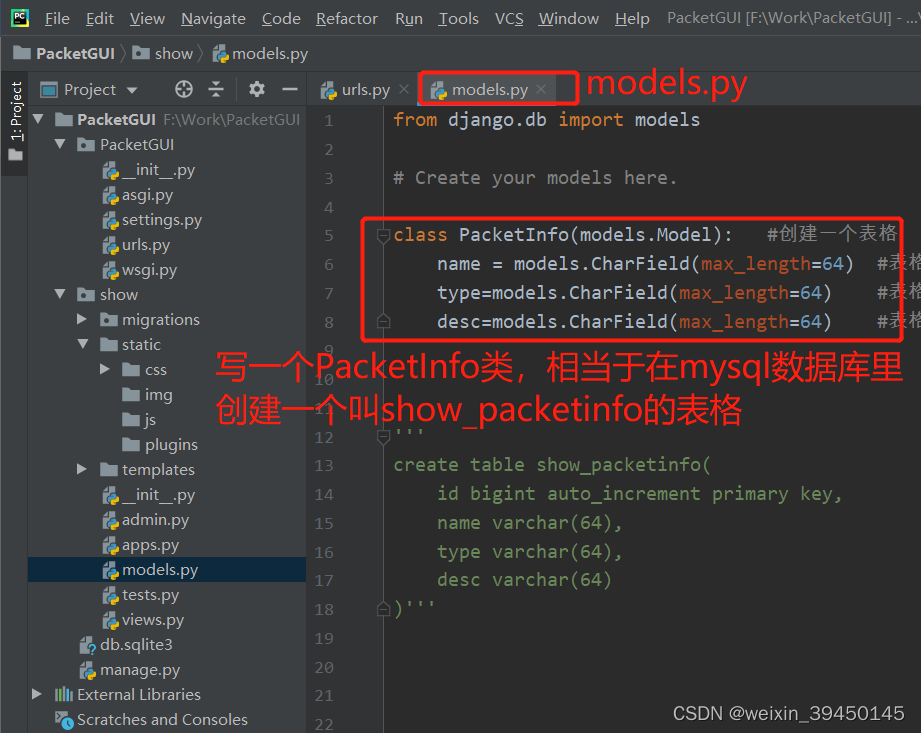
(2)执行命令:在项目根目录下执行下面两条命令,即可创建表格成功。
python manage.py makemigrations
python manage.py migrate 
(3)在mysql里show tables,可以看到刚才创建的表。
use packet_database; //使用packet_database数据库 show tables; //查看数据库里的表格 desc show_packetinfo; //查看表格的字段
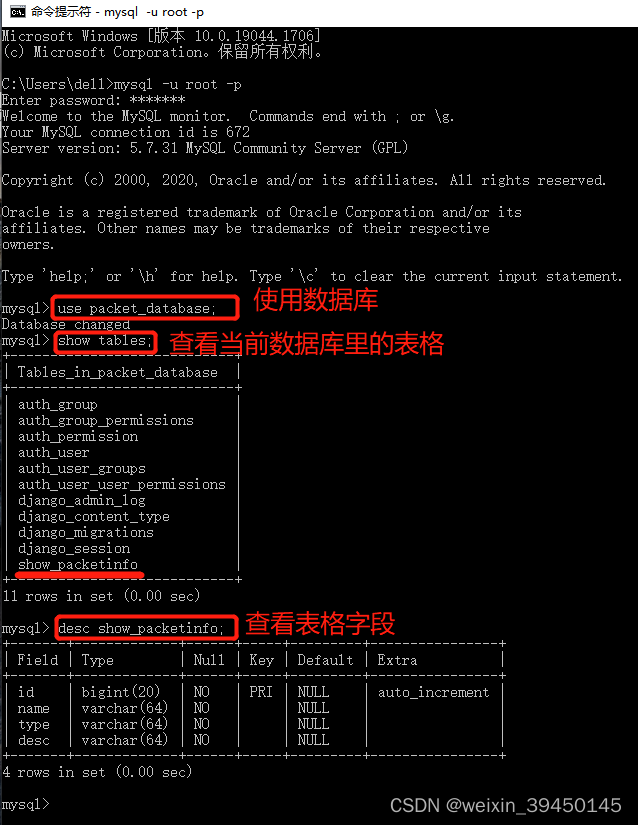
2)往表里添加数据
在.py文件中写以下create语句(只要运行一次项目,就会执行这几句话,就会在表格里添加几行数据,添加够了之后就把这几句话注释掉。当然,也可以直接在mysql里使用命令添加数据。):
PacketInfo.objects.create(name="流量1",type="正常流量",desc="测试:正常流量1") #往表里添加一行数据
PacketInfo.objects.create(name="流量2",type="正常流量",desc="测试:正常流量2")
PacketInfo.objects.create(name="流量3",type="正常流量",desc="测试:正常流量3")
# #### 1.新建数据 ########
# PacketInfo.objects.create(name="流量1")
# 相当于在mysql里: insert into show_packetinfo(name)values("流量1")
###### 2.删除数据 ########
# PacketInfo.objects.filter(id=3).delete() #把id=3的那一行删掉
# PacketInfo.objects.all().delete() #把PacketInfo整张表删掉
###### 3.获取数据 ########
# data_list = [行,行,行] 每一行都是一个对象 QuerySet对象
# data_list = PacketInfo.objects.all() #all获取所有的数据,可以看作是一个列表
# for obj in data_list:
# print(obj.id, obj,name, obj.password, obj.age)
#
# data_list = PacketInfo.objects.filter(id=1) 寻找id=1的那一行数据
# data_list = PacketInfo.objects.filter(id=1).first() 把这个queryset的第一个对象拿出来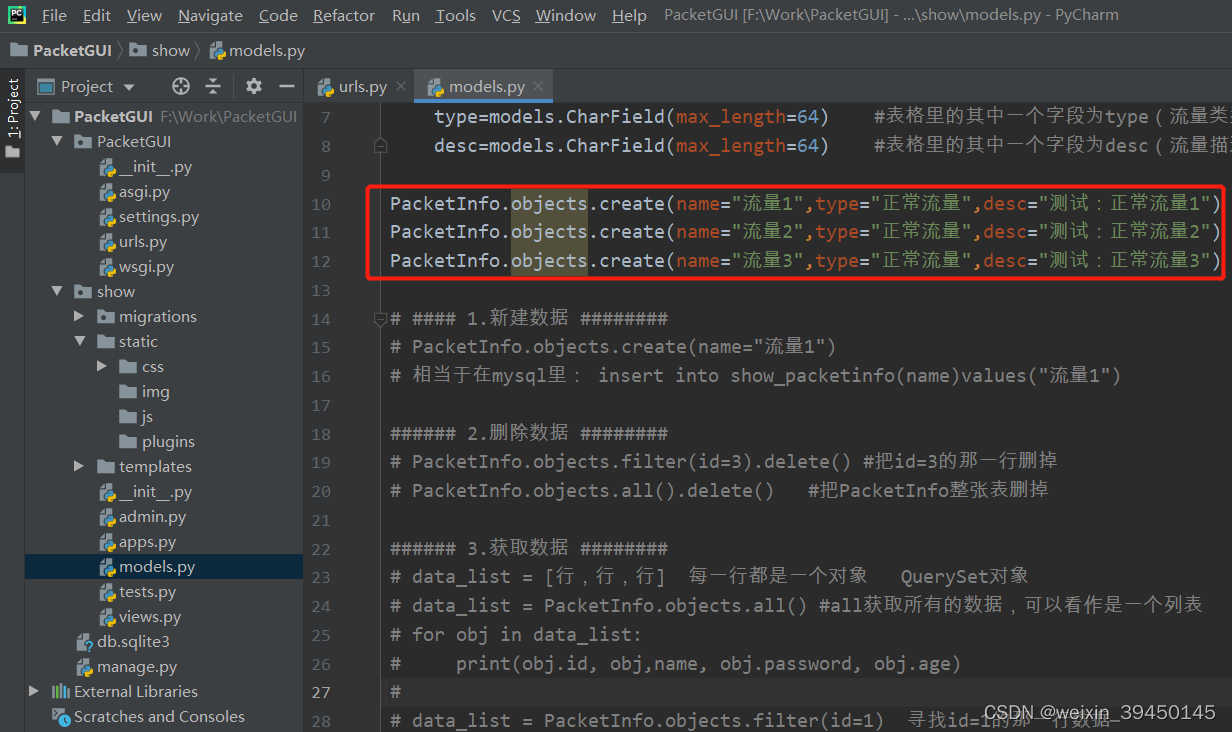
以下增删改查操作,来自视频截图(思路和操作都比较简单易懂,适合用于初学者来理解、学习和借鉴),自己的代码比这个复杂,不便于直接展示。
4. 写【显示数据列表】页面:

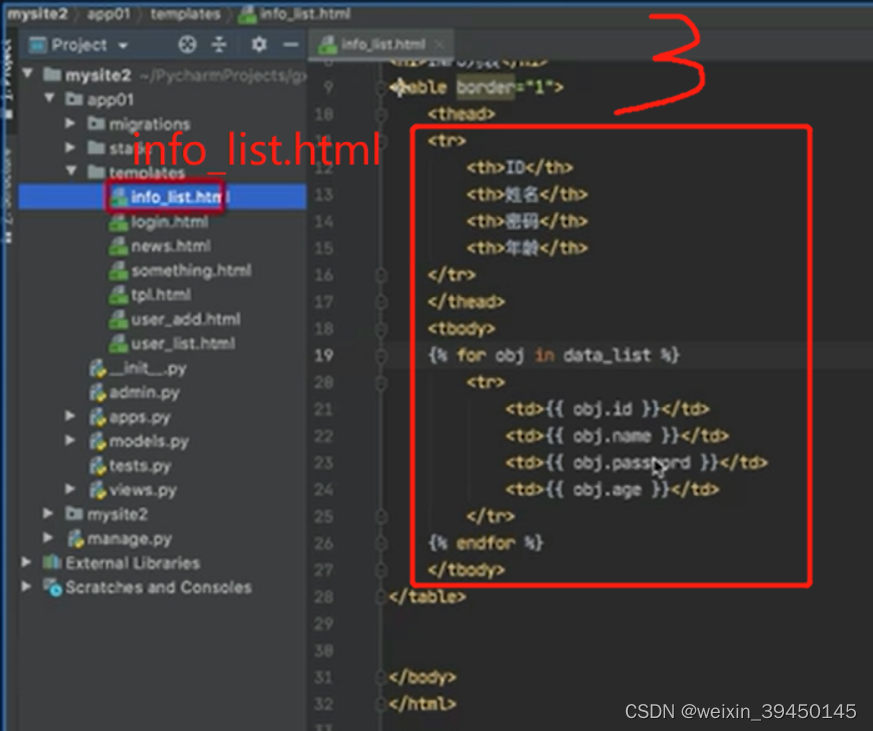
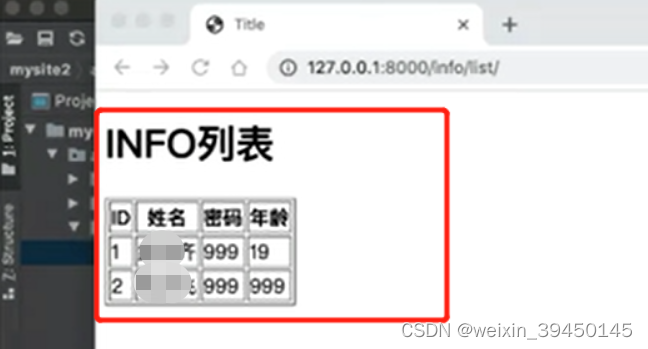
5. 写【添加数据】页面:
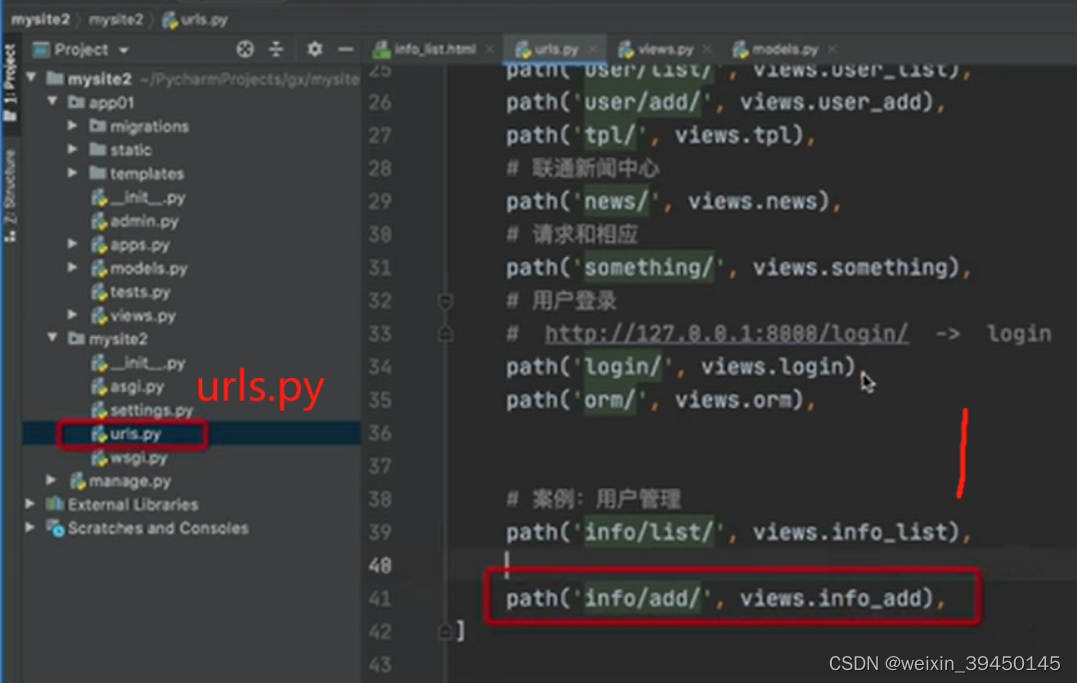
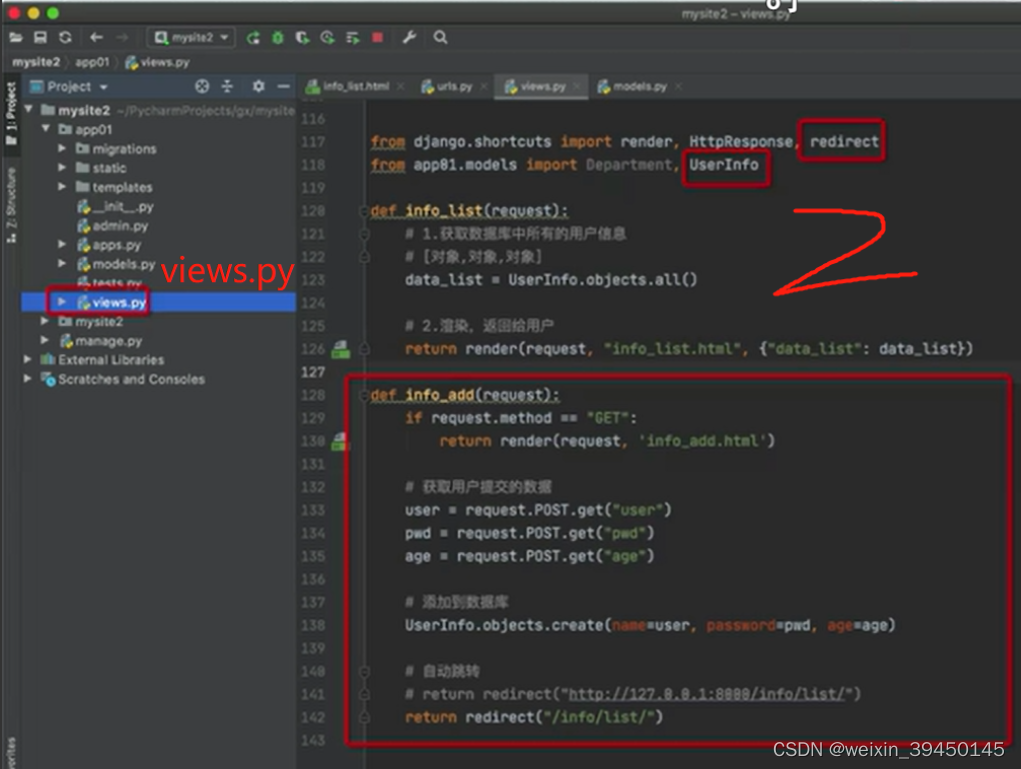
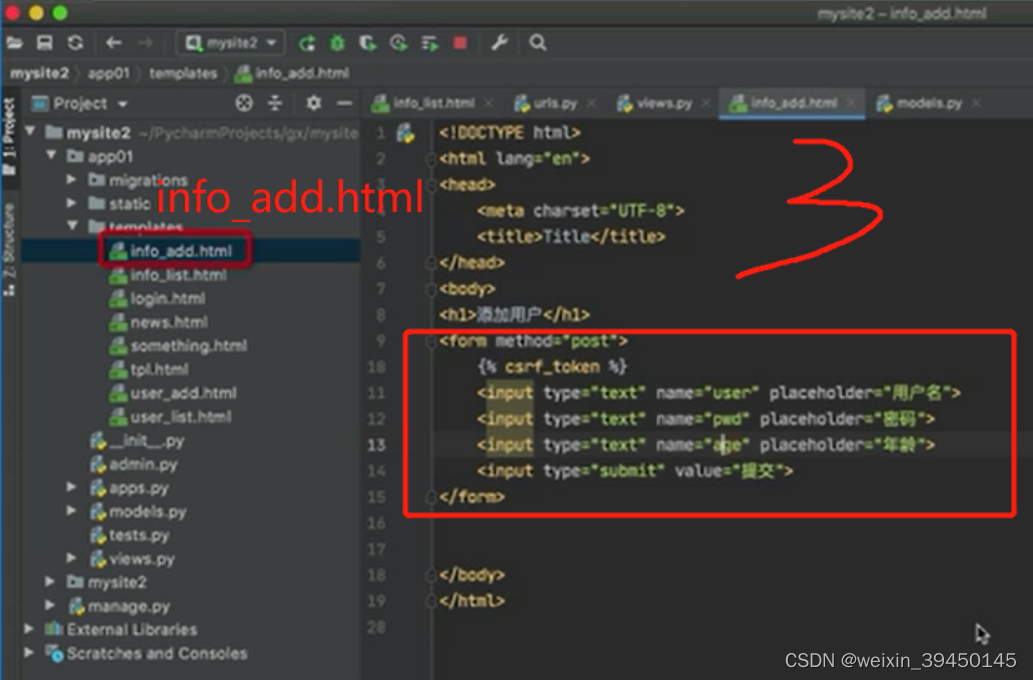
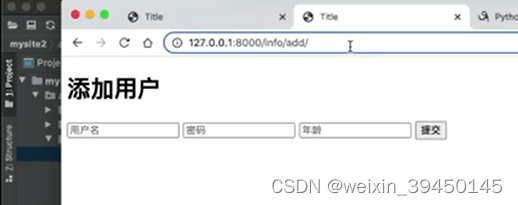
在列表页面增加一个“添加”按钮,使得可以跳转到“添加”页面:
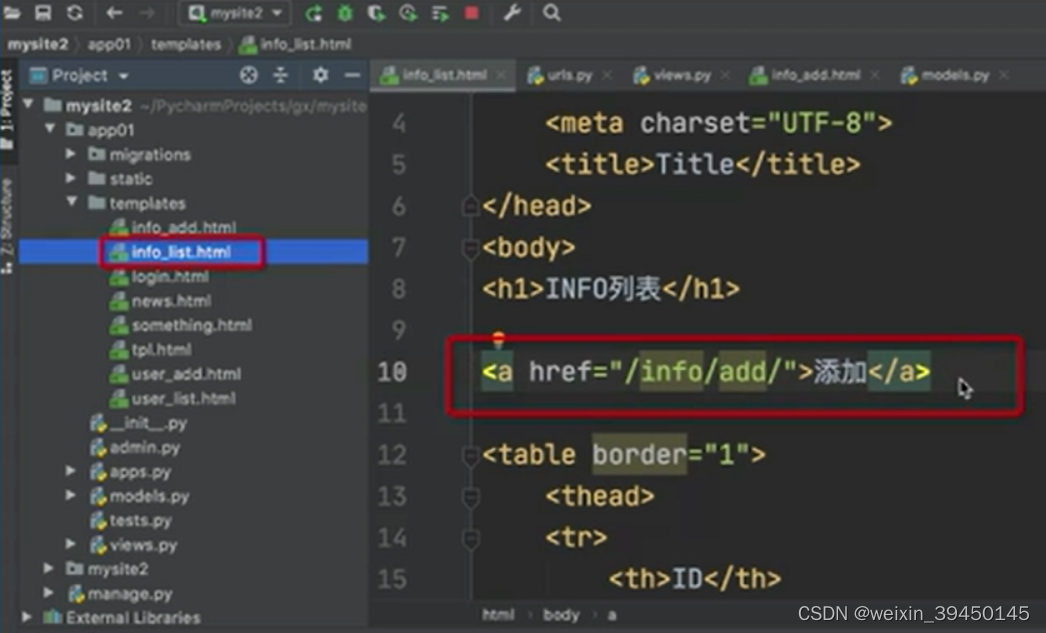

6. 写【删除数据】页面:
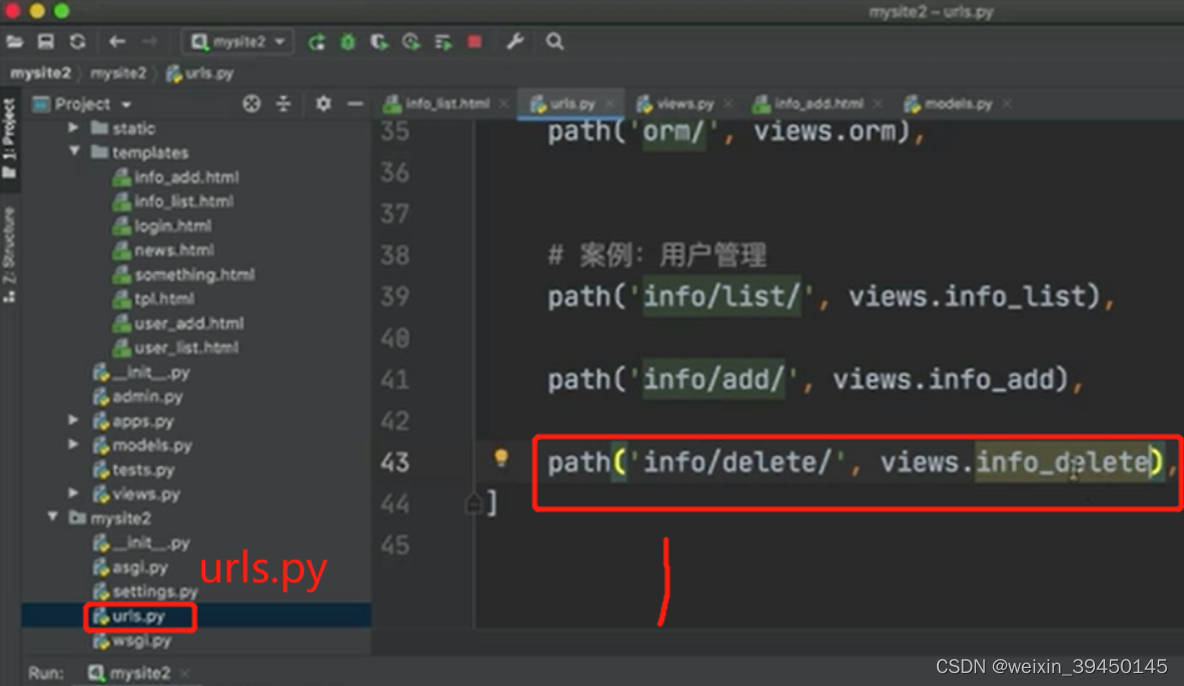
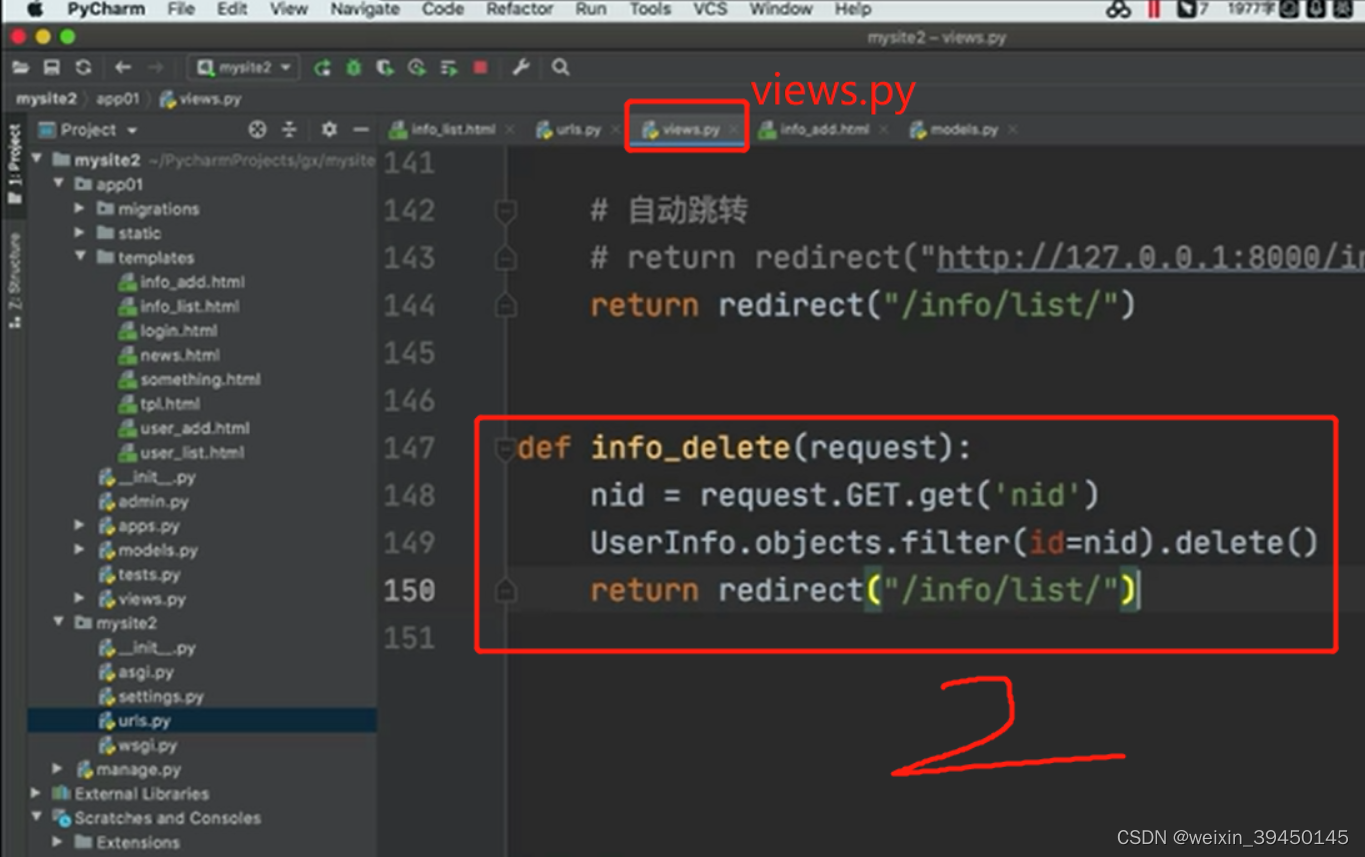
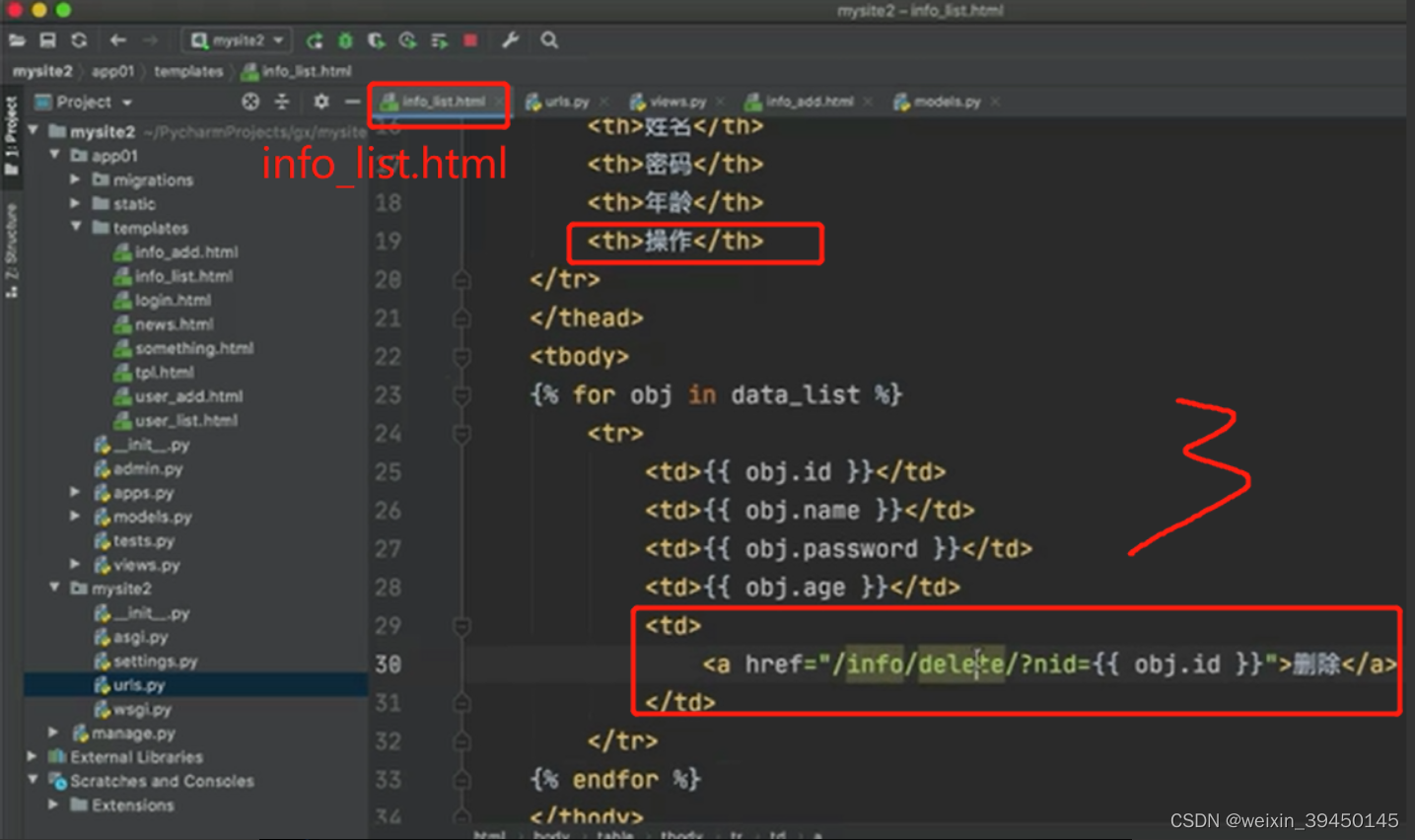
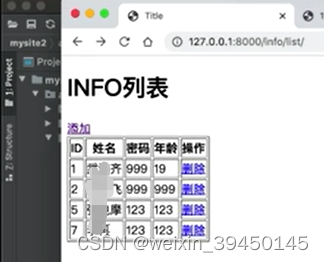
7. 写【修改数据】页面:
- url(urls.py)
- 函数(views.py)
- GET,在前台页面点击编辑修改按钮后,在后台获取id(获取要编辑修改的这一行数据的id),在数据库里根据id查询这一行数据,并将原有数据返回给前台,在修改页面进行显示。
- POST,在编辑页面提交修改后的数据→ 在后台获取用户提交的数据,根据id找到数据库中的该行数据并进行更新。更新完数据之后,自动跳转到"显示数据列表"界面。
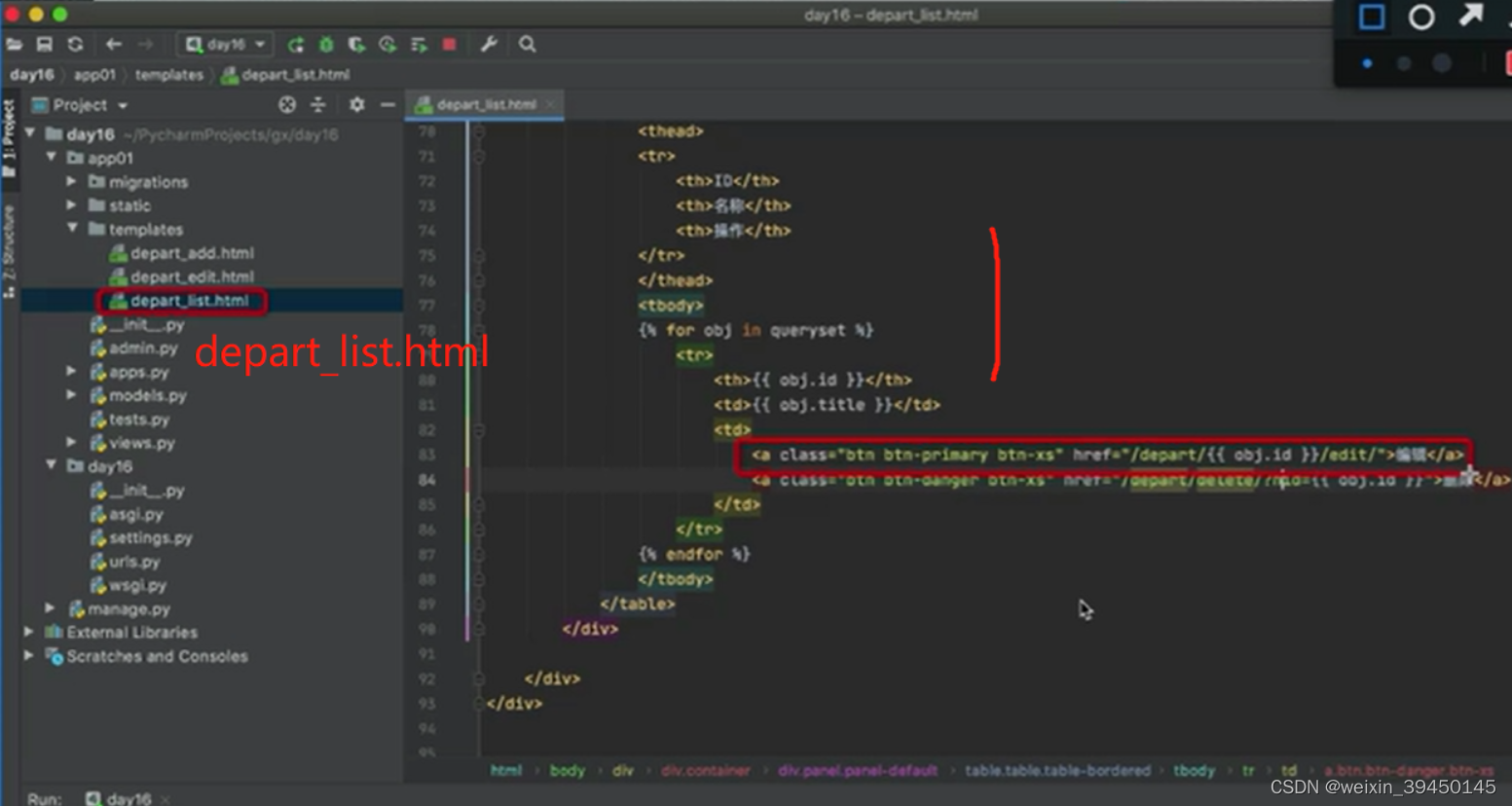
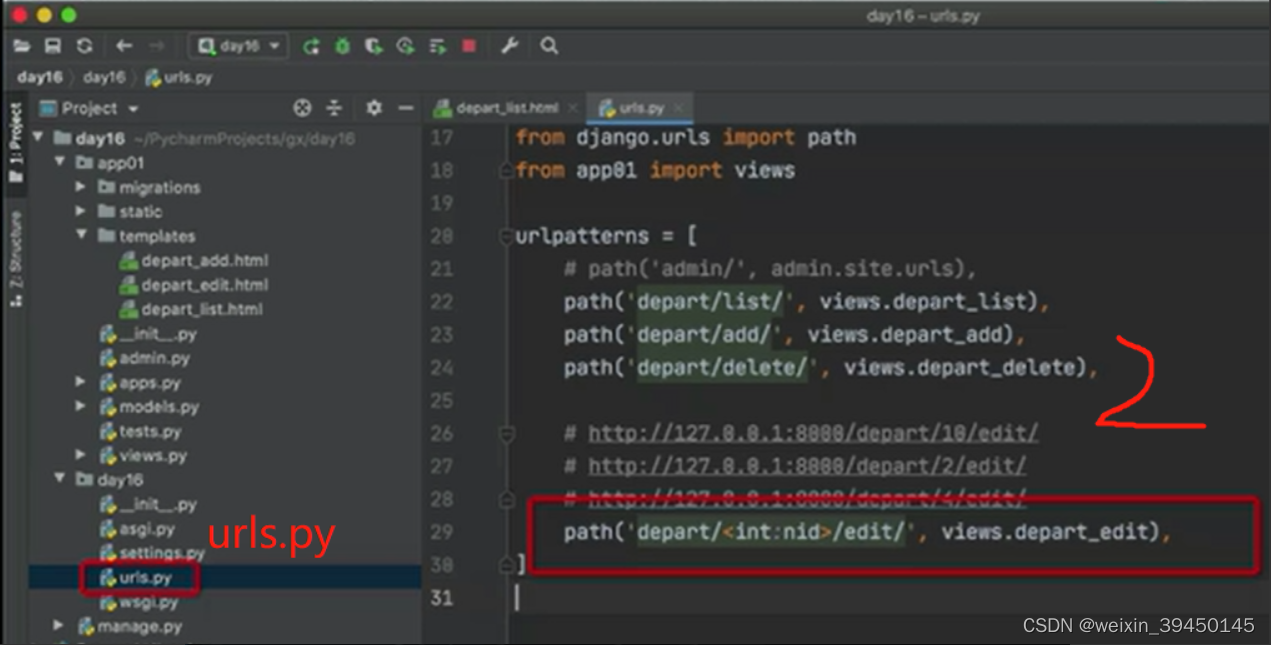
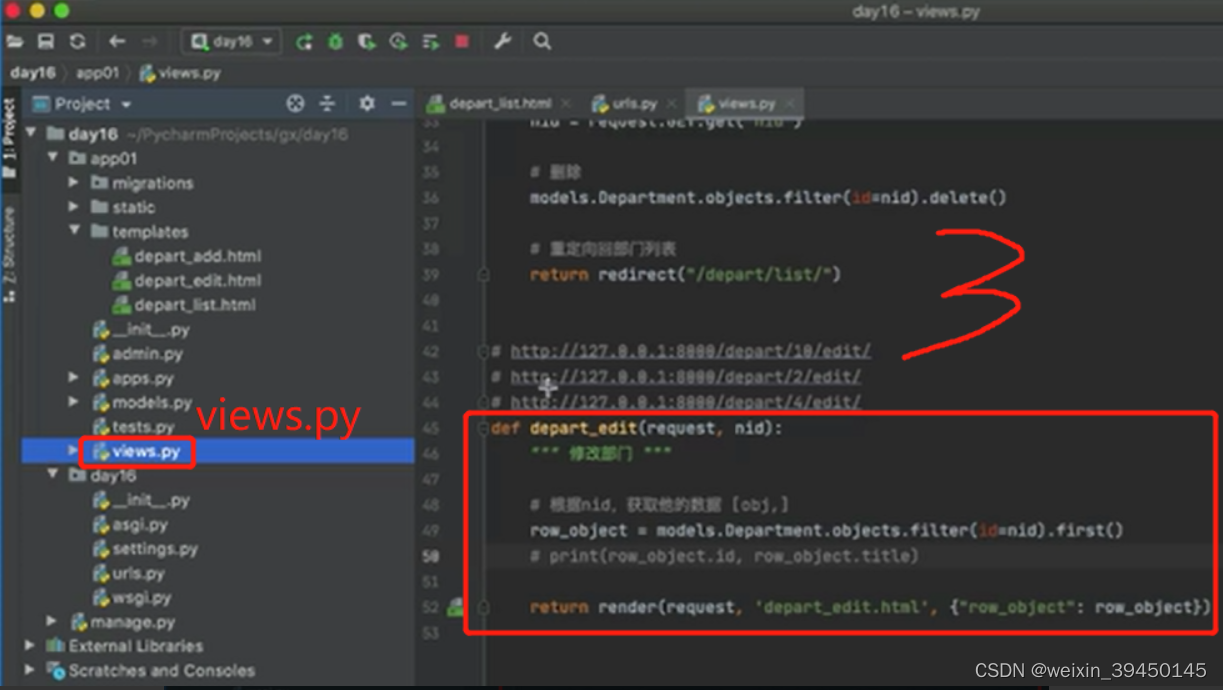
获取先前的值,并显示:
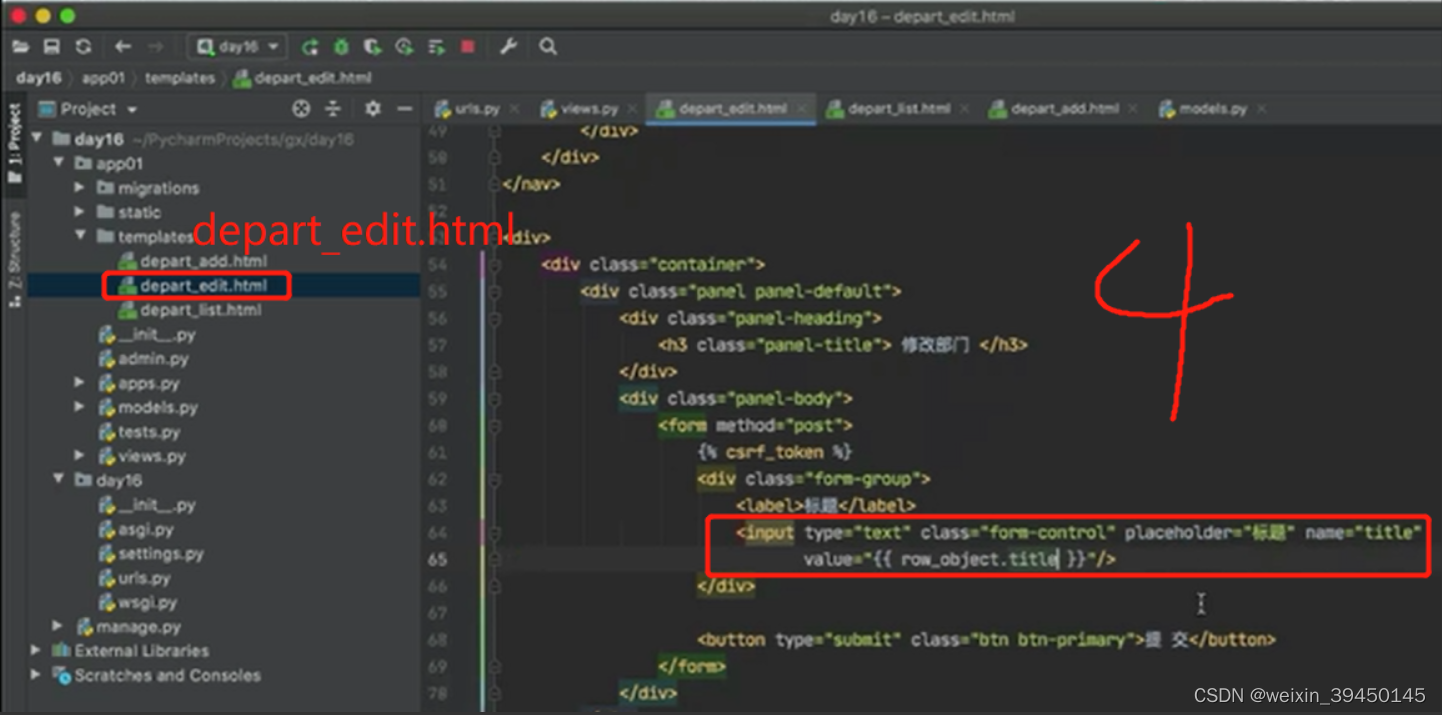
在edit页面提交表单后,获取新提交的值,更新记录:
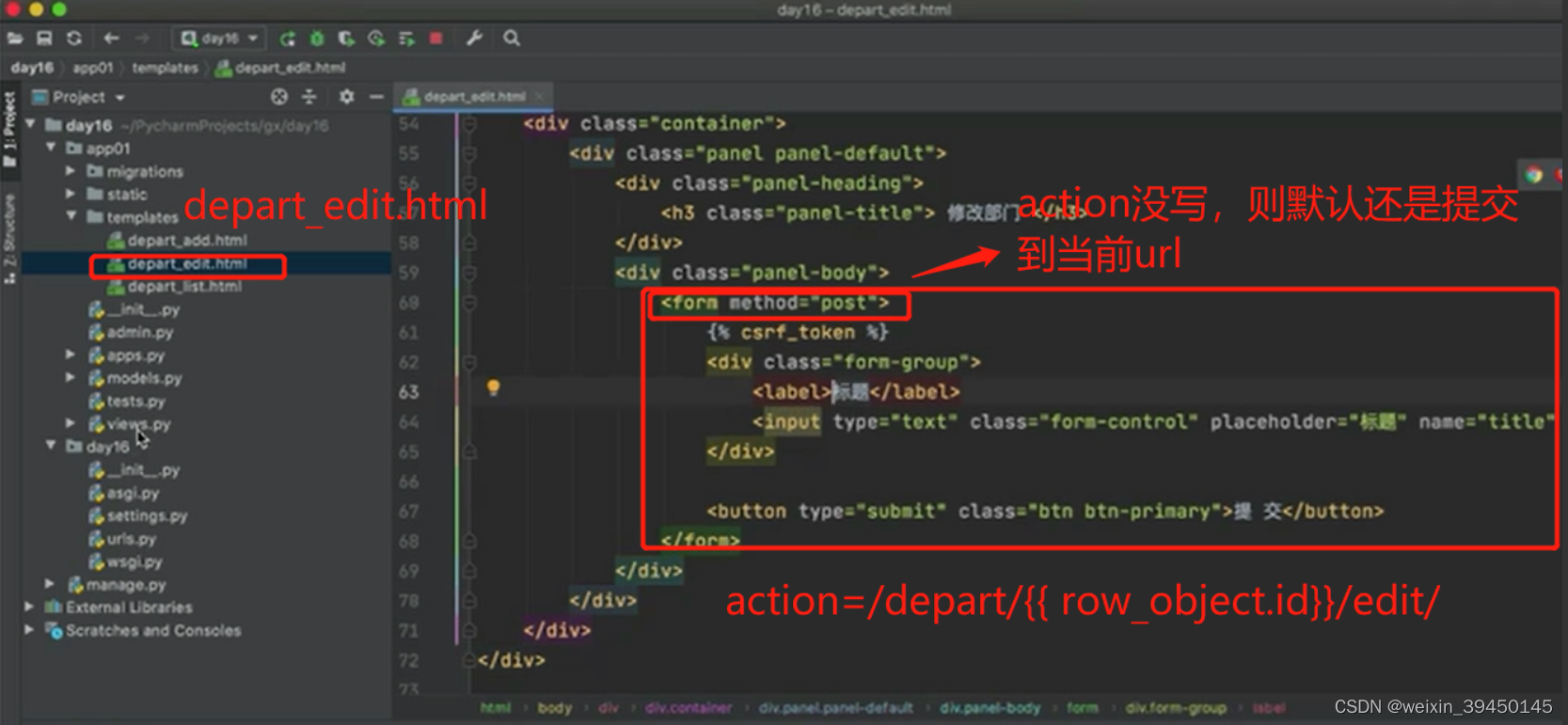



更多推荐
 已为社区贡献18条内容
已为社区贡献18条内容

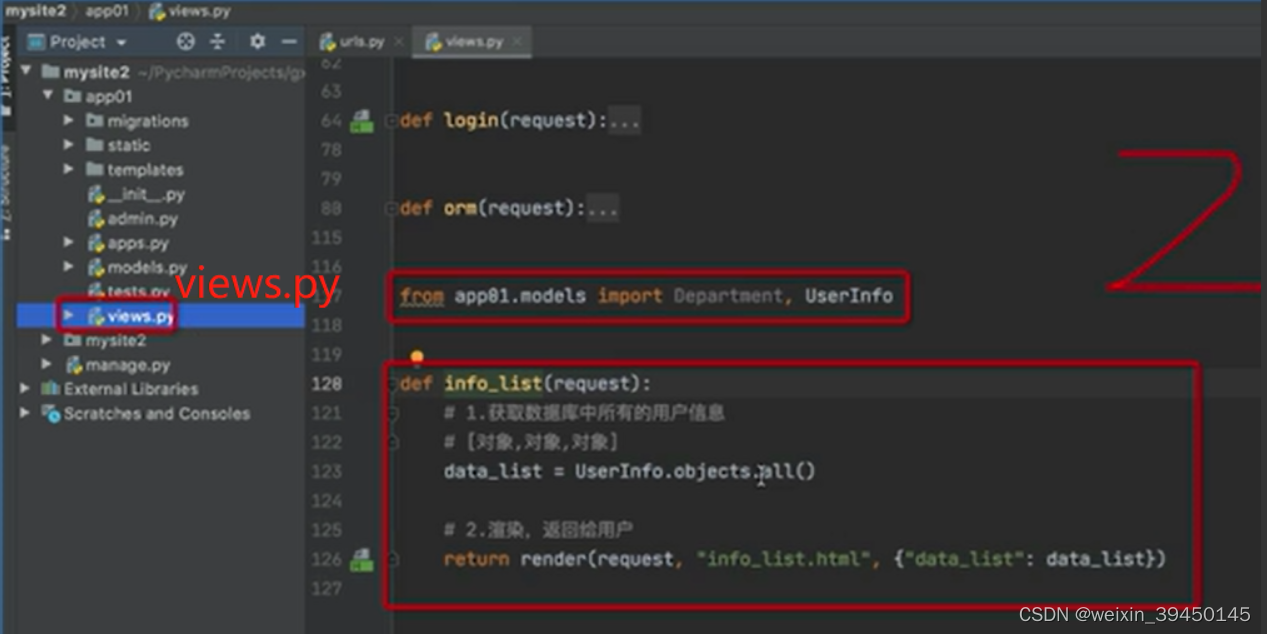








所有评论(0)